いつの間にか増えてしまったUSBケーブルの数々。microUSBからUSB TYPE-A、TYPE-Cなどコネクタの相違に加えて、USB2.0、USB3.0、USB3.1、USB3.2の速度差やPD対応・非対応など様々あるのですが、見た目では全く区別がつきません。そんなときに「USB CABLE CHECKER 2」です。
USB CABLE CHECKER 2とは?
株式会社ビット・トレード・ワン から販売されている汎用のUSBケーブルテスターです。
[公式] USB CABLE CHECKER 2
筆者はAmazonで購入しました。
| スポンサーリンク【Amazon】 BitTradeOne ADUSBCIM USB CABLE CHECKER 2 |
単に導通チェックだけではなく結線の状態やケーブルの抵抗値、TYPE-Cケーブルの電源供給能力を任期させるためのプルアップ抵抗値などを瞬時に表示してくれます。
対応コネクタは、USB TYPE-A。USB TYPE-C、microUSB、USB MicroBとなりますので現状市販の大抵のUSBケーブルや机の引き出しにトグロをまいているUSBケーブルのチェックができます。
実際の表示とケーブルの例
これはUSB CABLE CHECKER 2でできる範囲の確認であり、厳密には別のUSB充電チェッカーを使わないとわからないところもあります。
TYPE-A / TYPE-Cケーブル
USB 2.0のA/Cケーブル

VBUS、D-、D+、GNDだけが点灯しているので通常のUSB A/C充電ケーブルでデータ転送速度はUSB2.0の最大480Mbpsとなります。
抵抗値は162mΩなのでまあ普通。
「UP56K/SOURCE 0.5A」と出ていますので、VBUS-CC間に56kΩの抵抗が入っており充電ケーブルとはいえ充電電流は0.5A(5V/0.5Aなので2.5W)に制限されています。
USB A/Cとしては一番しょぼいケーブル(笑)
USB 3.0のA/Cケーブル
USB 3.0=USB 3.1 Gen 1=USB 3.1 Gen 2で5Gbpsの速度に対応しています。

こちらはSamsungのポータブルSSDに付属しているTYPE-A/Cケーブルです。
TX1/RX1が接続されていますが、TYPE-C/CではないのでCCの点灯やeMarker表示はありません。抵抗値は164mΩなので普通に使えます。
TX2/RX2は接続されていないのでUSB 3.1 Gen 1(5Gbps)対応ですね。
USB-C / USB-Cケーブル
USB 2.0(480Mbps)のC/Cケーブル

VBUS、D-、D+、GND、CCが点灯していますのでデータ転送速度はUSB 2.0。抵抗値は116mΩなので優秀にみえますがケーブルの長さが非常に短いのでまあこんなもん、普通でしょう。
低速通信(USB 2.0)、PD充電不可です。
USB 3.0のC/Cケーブル
USB 3.0=USB 3.1 Gen 1=USB 3.1 Gen 2で5Gbpsの速度に対応しています。
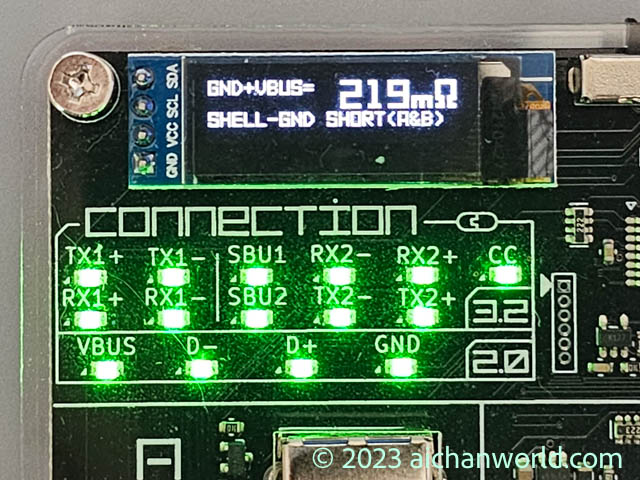
抵抗値は219mΩとやや高めですがショートケーブルなのでまあいいかと。
LEDは全て点灯していますがeMarkedはありませんのでUSB 3.0対応となります。
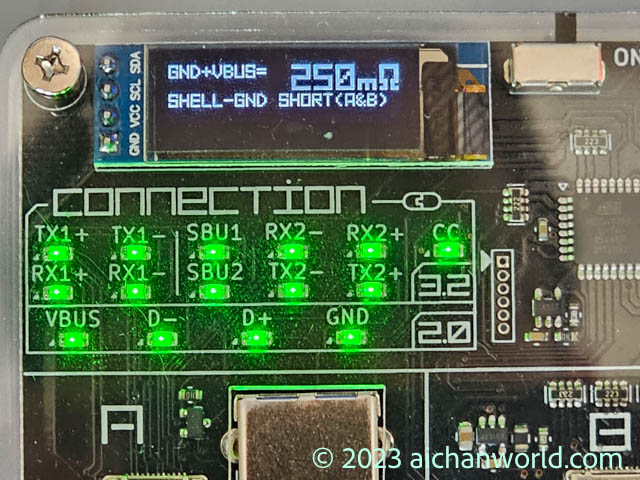
上のケーブルと同様ですが、こちらのほうが抵抗値が250mΩとちょっとだけ大きいけど問題はありません。
どちらもeMarkerは内蔵されていないので3Aを超える電流を流すことはできず60W(20V3A)までのPDとなります。
USB 3.1のC/Cケーブル
USB 3.1=USB 3.1 Gen 2=USB 3.2 Gen 2で10Gbpsの速度に対応しています。

モバイルディスプレイ(13インチ)に付属していたディスプレイケーブルです。
全LEDが点灯し「DOWN1K/E-MARKED」の表示がありますのでeMarker内蔵ケーブルであることがわかります。
eMarkerはUSB 3.1(=USB 3.1 Gen 2 = USB 3.2 Gen 2)以上の規格には必須とされています。
全部ありありのフルスペックケーブルで100W(60V5A)までのPDに対応しています。USBケーブルの価格としては一番高価な部類に入ります。ケーブルの抵抗値が158mΩと低いことからも大電流に適しているといえます。
microUSB充電ケーブル
最近はあまり見かけませんが、以前はモバイルバッテリーなどに付属していたもの。

VBUSとGNDしか点灯しないので5Vの電源供給しかできません。
このケーブルを使って「接続できない」「認識されない」といったトラブルは以前はアルアルでしたが今はmicroUSBそのものが減ってきたのでこうしたトラブルも減ったでしょう。
まとめ
USBケーブルが増えで何が何だかわからない、繋いでみたけどえらく遅いという場合にはUSB CABLE CHECKER 2といったツールを使って判別するしか区別の手段はありません。
<関連記事>
【保存版】ごちゃごちゃで混乱している人やメディアが多いUSBの規格や呼称、コネクタ形状を今一度わかりやすく整理!


